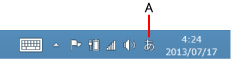
文字入力でよく使う機能について説明します。
日本語入力システムなどをインストールしている場合は、入力モードの表示などが本書の説明と異なります。
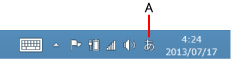
| 表示 | 入力モード |
|---|---|
| あ | ひらがな |
| カ | 全角カタカナ |
| A | 全角英数 |
|
|
半角カタカナ |
|
|
半角英数 |
キー上の文字を入力するには
(下図は一例です)

文字入力でよく使うキー
(用途は一例です)
| キー | 用途 |
|---|---|
|
(エンターキー) |
|
|
(スペースキー) |
|
|
(バックスペースキー) |
|
|
(デリートキー) |
|
|
(シフトキー) |
|
|
|
|
|
|
|
|
|
|
記号や特殊文字を入力する
(下表は一例です)
| ~ (チルダ、ニョロ) |
「英数」入力モードで【Shift】を押しながら |
| _ (アンダーバー、アンダースコア) |
「英数」入力モードで【Shift】を押しながら |
| \ (バックスラッシュ) |
|
| 欧文・学術・ギリシャ文字や、アッパーバー(.)、々などの一般記号 | 「ひらがな」「カタカナ」入力モードで「きごう」または「キゴウ」と入力し、スペースキーを2 回押して、表示される一覧の中から目的の記号を選ぶ。 |